
Mac’teki Fotoğraflar’da izleri ve lekeleri düzeltmek için fotoğrafı rötuşlama
Bir fotoğraftaki lekeleri, toz taneciklerini veya küçük izleri silebilirsiniz.
Not: Fotoğraflar düzenleme araçlarını kullanarak bir videoyu rötuşlayamazsınız. Videoyu değiştirme ve iyileştirme konusuna bakın.
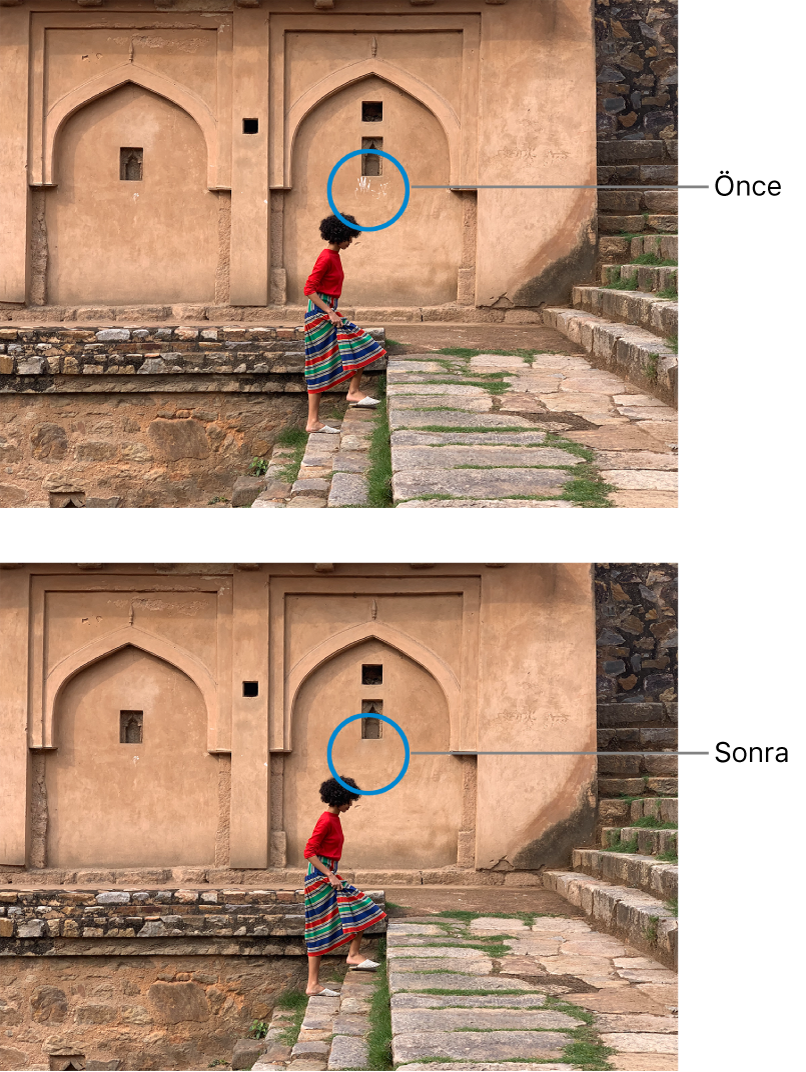
Mac’inizdeki Fotoğraflar uygulamasında
 , bir fotoğrafı çift tıklayın ve araç çubuğunda Düzen’i tıklayın.
, bir fotoğrafı çift tıklayın ve araç çubuğunda Düzen’i tıklayın.Araç çubuğunda Ayarla’yı tıklayın.
Ayarla bölümünde Rötuş’un yanındaki oku
 tıklayın.
tıklayın.Bir Fırça büyüklüğü seçmek için Büyüklük sürgüsünü sürükleyin.
Fırça boyutu seçmek için sürgüyü sürükledikten sonra, Sol köşeli ayraç ( [ ) ve Sağ köşeli ayraç ( ] ) tuşlarına basarak da fırça büyüklüğünü değiştirebilirsiniz.
Fırçayı izin üzerine getirin, sonra izi silmek için tıklayın veya izin üzerinde sürükleyin.
İz küçükse ve ilk denemede silinmezse, daha ayrıntılı değişiklikler yapmak için yakınlaştırmayı deneyin.
İpucu: İstediğiniz sonuçları almıyorsanız, fotoğrafın başka bir bölümünden pikseller kopyalayabilir ve onları lekeye uygulayabilirsiniz. İstediğiniz dokuya sahip bir alanı tıklarken Option tuşunu basılı tutun, sonra değişikliği uygulamak için rötuş aracını kullanın. Alandan piksel kopyalamayı durdurmak için görüntüyü Kontrol tuşuna basarak tıklayın ve “Elle rötuş kaynak noktasını sil”i seçin.